
2023-02-08 04:30:02 编辑:匿名
很多朋友电脑使用的是win7系统,会遇见网页显示不全的现象,今日在此篇文章中就为你们带来了win7电脑网页显示不全的详细解决方法。

1、出现这种状况一样是缓存没有清理,残留的文件存放在电脑导致页面显示不全,通过ie,internet选项进行设置;如图所示:
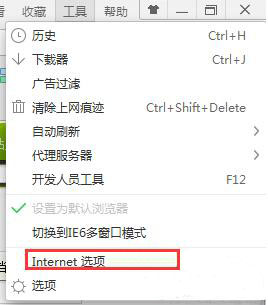
2、进入internet选项首先删除下临时文件和cookie,删除这些文件保持浏览器无恒浏览这样网站打开是重新打开,不会与电脑保存文件冲突;如图所示:
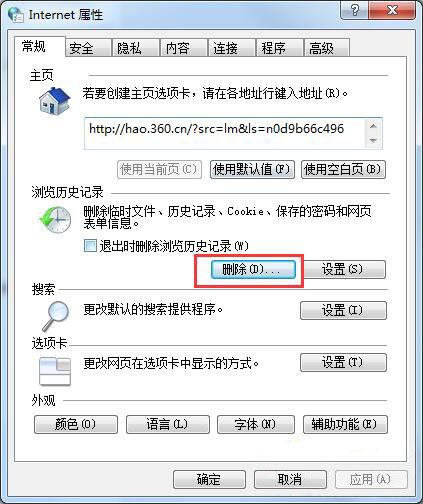
3、进入设置可以看到有个“使用磁盘空间”调整大小,这个是临时文件的放置位置,临时文件夹的空间如果放满了,那么打开图片网站可能会无法显示,因为图片无法保存,最好设置大一些,这个是c盘也不要设置太大,最好是不定时的清理;如图所示:
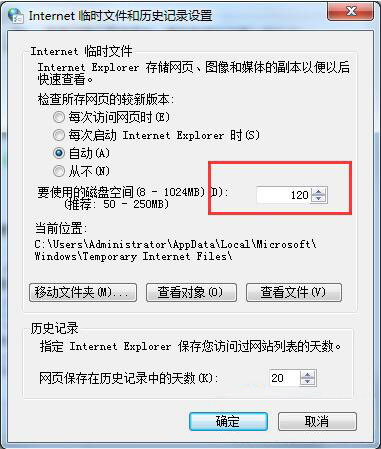
4、临时文件夹没有定时清理会有很多的文件这些文件是浏览网站时保存的,其实也没有必要保存,在一定情况下可以提高网站的浏览速度,但是也有可能会因此使网站打开不全。我们可以把它清理掉;如图所示:
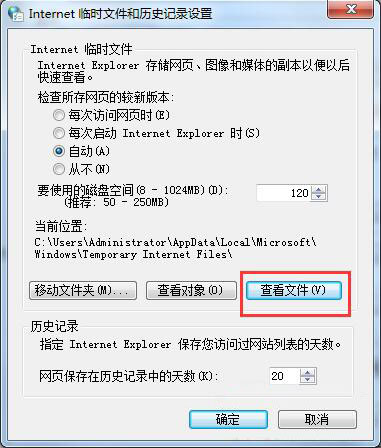
5、我们也可以借助360安全卫士清扫下垃圾,全部全中把垃圾文件全部清理掉,这样也节省了空间,可以提高电脑的流畅度,也可提高上网的感知度。如图所示:
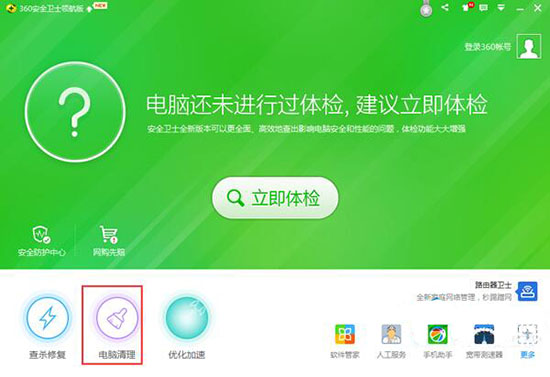
按照上文为你们讲解的win7电脑网页显示不全的详细解决方法,你们是不是都学会解决的方法了呢?